1. Googleドライブ(または他の内蔵システム)
Androidには、自動的にシステムのバックアップを作成し、Googleドライブ(クラウド上)に保存するバックアップシステムが内蔵されています。同様に、Samsungなどの一部のデバイスメーカーは、独自のバックアップ代替手段を提供しています。
Googleのバックアップ機能は通常、大半のAndroid端末でデフォルトで有効になっていますが、以下の手順でバックアップを確保することができます。- Android端末の「設定」アプリを開く。
-
- 下にスワイプして、“Google “をタップします。
 3. 表示された一覧から「バックアップ」を選択します。
3. 表示された一覧から「バックアップ」を選択します。
 4. Google Oneでバックアップ」がオンになっていることを確認します。Google OneはGoogleのサブスクリプションサービスで、携帯電話の自動バックアップとGoogleクラウドストレージの管理ができます(Googleアカウントで登録すると15GBの無料ストレージが利用できます)。
4. Google Oneでバックアップ」がオンになっていることを確認します。Google OneはGoogleのサブスクリプションサービスで、携帯電話の自動バックアップとGoogleクラウドストレージの管理ができます(Googleアカウントで登録すると15GBの無料ストレージが利用できます)。
 注意: バックアップは、Google Oneのストレージクォータにカウントされます。もっと詳しく知りたい方は、Googleストレージの容量を確保する方法の記事をご覧ください。
注意: バックアップは、Google Oneのストレージクォータにカウントされます。もっと詳しく知りたい方は、Googleストレージの容量を確保する方法の記事をご覧ください。
-
- その場でバックアップを作成したい場合は、その下にある「今すぐバックアップ」ボタンを押します。これを実行すると、システムはあなたのデータのほとんどをバックアップします。そして最も重要なのは、SMSとMMSテキストメッセージだけでなく、あなたのAndroidの追加情報のコピーを作成することです。
Googleドライブのメインメニューにバックアップが表示され、Googleドライブの設定内で直接バックアップ設定にアクセスすることができます。Google Driveアプリで、右上のハンバーガーメニューをタップし、「バックアップ」を選択すると、SMSのバックアップに関する情報を見ることができます。
 Samsungデバイスを所有している場合、内蔵のオプションを使用してバックアップを作成することができます。
Samsungデバイスを所有している場合、内蔵のオプションを使用してバックアップを作成することができます。
- デバイスの「設定」アプリを開きます。
- “アカウントとバックアップ “を押す。
 3. Samsung CloudまたはGoogle Driveでデータをバックアップすることを選択できます。
3. Samsung CloudまたはGoogle Driveでデータをバックアップすることを選択できます。
 4. Samsung Cloudを選択した場合、テキストメッセージだけをバックアップするかどうかを選択することが可能です。
4. Samsung Cloudを選択した場合、テキストメッセージだけをバックアップするかどうかを選択することが可能です。
 5. 選択後、下部の「Back up now」を押してください。
5. 選択後、下部の「Back up now」を押してください。
GoogleでSMSメッセージを復元する方法
Googleのバックアップがあれば、SMSメッセージの復元はとても簡単です。同じ端末にSMSを復元する場合は、まず工場出荷時リセットを行う必要があることを覚えておいてください。
- 新しい端末で、バックアップを作成したときに使用していたのと同じGoogleアカウントでログインします。
-
- “クラウドからのバックアップ “からデータを復元するオプションを選択します。
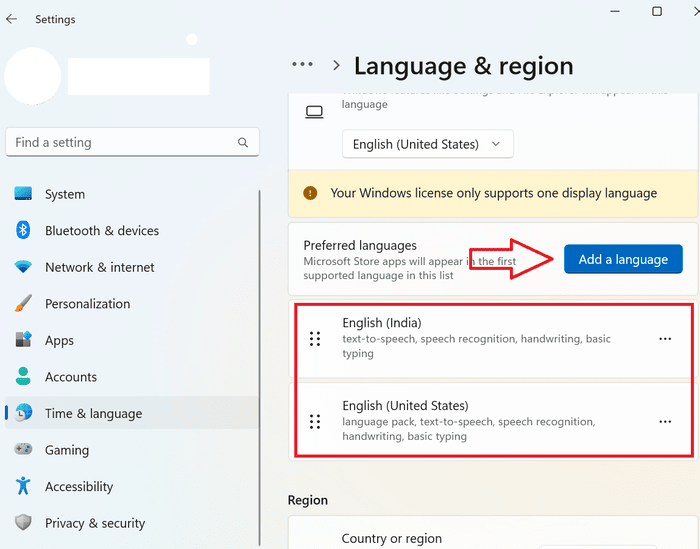 3. データをコピーする」をタップして続行します。
3. データをコピーする」をタップして続行します。
 をタップします。
4. SMSを含む復元可能なもののリストが表示されます。そのオプションにチェックを入れます。
5. 5. 電話は今、空のデバイスにバックアップをロードするプロセスを開始する必要があります。
6. 6. 完了したら、メッセージアプリで失われたテキストメッセージを見つけることができます。
をタップします。
4. SMSを含む復元可能なもののリストが表示されます。そのオプションにチェックを入れます。
5. 5. 電話は今、空のデバイスにバックアップをロードするプロセスを開始する必要があります。
6. 6. 完了したら、メッセージアプリで失われたテキストメッセージを見つけることができます。
2. SMSバックアップサードパーティアプリ
SMS Backup & Restore」のようなサードパーティアプリを使って、Androidでテキストメッセージをバックアップすることもでき、好きな時にテキストをデバイスに保存・復元することができます。
- Google Play ストアから「SMS バックアップ&リストア」をダウンロードします。
- 2.インストールしたら、開いて、“始める “をタップします。
 3. 必要な権限をそれぞれ “許可 “をタップして与えてください。
4. 4. “バックアップを設定する “をタップします。
3. 必要な権限をそれぞれ “許可 “をタップして与えてください。
4. 4. “バックアップを設定する “をタップします。
 5. 5. Androidからバックアップしたいもの(この場合は特にテキストメッセージ)を選択し、“次へ “をタップします。
。
6. SMSとデータを保存するためのクラウドストレージサービスを選択します。ここでは、Google Driveの上にDropbox、OneDrive、スマホの選択肢があります。選択をして、“次へ “を押す。
5. 5. Androidからバックアップしたいもの(この場合は特にテキストメッセージ)を選択し、“次へ “をタップします。
。
6. SMSとデータを保存するためのクラウドストレージサービスを選択します。ここでは、Google Driveの上にDropbox、OneDrive、スマホの選択肢があります。選択をして、“次へ “を押す。
 7. あとは、バックアップストレージとして選んだクラウドストレージサービスをアプリに接続するために「ログイン」します。
7. あとは、バックアップストレージとして選んだクラウドストレージサービスをアプリに接続するために「ログイン」します。
 8. 8.古いメッセージを自動削除するまでの期間など、その他の設定を選択し、完了したら「保存」をタップします。
9. 9.バックアップの間隔を毎日、毎週、毎時のオプションから選択します。また、詳細オプションで正確なバックアップ時間を設定したり、バックアップが完了したときに警告する通知付きのスケジュールバックアップを設定したりすることもできます。今すぐバックアップ “をタップします。
8. 8.古いメッセージを自動削除するまでの期間など、その他の設定を選択し、完了したら「保存」をタップします。
9. 9.バックアップの間隔を毎日、毎週、毎時のオプションから選択します。また、詳細オプションで正確なバックアップ時間を設定したり、バックアップが完了したときに警告する通知付きのスケジュールバックアップを設定したりすることもできます。今すぐバックアップ “をタップします。
 10. バックアップ処理が開始されます。完了するまで数秒待ちます。画面上に完了を知らせるメッセージが表示されるはずです。
10. バックアップ処理が開始されます。完了するまで数秒待ちます。画面上に完了を知らせるメッセージが表示されるはずです。
 バックアップは、事前に選択したクラウドサービスに保存されます。
バックアップは、事前に選択したクラウドサービスに保存されます。
SMSメッセージを別の端末に復元する方法
新しい端末や同じ端末でSMSメッセージを復元したい場合(消去する必要はありません)、「SMSバックアップ&復元」アプリを使い、以下の手順で行ってください。
- SMSバックアップ&リストア」アプリを開く。
- “バックアップを設定 “ではなく、“復元 “をタップします。
 3. 3. 削除したメッセージのバックアップがあるかどうかを尋ねるポップアップが表示されます。“はい “を押してください。
3. 3. 削除したメッセージのバックアップがあるかどうかを尋ねるポップアップが表示されます。“はい “を押してください。
 4. 復元したいバックアップの場所(ローカルのバックアップの場所、Google Driveの場所、Dropboxの場所、OneDriveの場所)を選択します。
4. 復元したいバックアップの場所(ローカルのバックアップの場所、Google Driveの場所、Dropboxの場所、OneDriveの場所)を選択します。
 5. 5. アプリが特定のクラウドサービスにアクセスできるように、必要なアクセス許可を与えます。
6. 6. アプリが利用可能なバックアップをスキャンできるようにします。以前作成したバックアップを見つけることができるはずです。
5. 5. アプリが特定のクラウドサービスにアクセスできるように、必要なアクセス許可を与えます。
6. 6. アプリが利用可能なバックアップをスキャンできるようにします。以前作成したバックアップを見つけることができるはずです。
 7. 7.見つかったら、下にある「復元」ボタンを押します。
8. 8.SMSメッセージを復元するために、一時的に「SMSバックアップと復元」アプリをデフォルトメッセージングアプリとして設定する必要があるという通知が表示されます。OK」をタップして進みます。
7. 7.見つかったら、下にある「復元」ボタンを押します。
8. 8.SMSメッセージを復元するために、一時的に「SMSバックアップと復元」アプリをデフォルトメッセージングアプリとして設定する必要があるという通知が表示されます。OK」をタップして進みます。
 9. “はい “をタップして選択内容を確認します。
9. “はい “をタップして選択内容を確認します。
 10. 10.メッセージの復元が開始されます。
10. 10.メッセージの復元が開始されます。
 復元されたテキストメッセージを見るには、元のSMSアプリに切り替える必要があります。それは、“設定→アプリと通知→既定のアプリ→SMSアプリ “で行えます。そこからデフォルトアプリを変更することができます。
復元されたテキストメッセージを見るには、元のSMSアプリに切り替える必要があります。それは、“設定→アプリと通知→既定のアプリ→SMSアプリ “で行えます。そこからデフォルトアプリを変更することができます。
3. 代替のSMSアプリをインストールする
Android携帯には通常、特定のデフォルトSMSアプリが搭載されています。多くの場合、これはGoogleメッセージですが、いつもそうとは限りません。サードパーティのSMSアプリの代替品はたくさんあり、MicrosoftのSMS Organizerアプリのように、便利なSMSバックアップ機能を提供しているものもあります。以下の手順に従って、Androidでテキストメッセージをバックアップしてください。
- SMS Organizer をデバイスにダウンロードし、インストールします。
-
- アプリを開き、SMSメッセージの整理が終わるまで待ちます。
-
- 完了したら、“Get Started “をタップして、アプリのインターフェイスにアクセスします。
 4. 右上の3つのドットをタップしてください。
4. 右上の3つのドットをタップしてください。
 5. “設定 “を選択します。
5. “設定 “を選択します。
 6. そこから、“バックアップと復元 “に進みます。
6. そこから、“バックアップと復元 “に進みます。
 7. アカウントを選択」をタップして、Google Driveのアカウントをアプリと連携させます。
7. アカウントを選択」をタップして、Google Driveのアカウントをアプリと連携させます。
 8. そうすると、上部の「バックアップ」ボタンがアクティブになります。
8. そうすると、上部の「バックアップ」ボタンがアクティブになります。
 9. これを利用して、Google Driveにバックアップを作成します。
10. 10.自動バックアップを行いたい場合は、その頻度を指定してください。
9. これを利用して、Google Driveにバックアップを作成します。
10. 10.自動バックアップを行いたい場合は、その頻度を指定してください。
SMSオーガナイザーを使ってSMSメッセージをリストアする方法
- バックアップを作成したら、「復元」ボタンも機能するようになり、いつでも特定の日に作成したバックアップを復元することができます。ボタンをタップしてください。
 2. 復元したいバックアップを選択し、もう一度「復元」を押してください。
2. 復元したいバックアップを選択し、もう一度「復元」を押してください。
 この方法は、Androidのデフォルトのバックアップオプションとは対照的に、Google Driveを使用してAndroid上のテキストメッセージをバックアップする方法です。この方法では、バックアップを復元する前にデバイスを消去する必要がありません。
バックアップオプションを持つ他の代替SMSアプリには、Pulse SMSが含まれます。しかし、この機能は無料アカウントのユーザーは利用できず、サブスクリプションが必要です。
この方法は、Androidのデフォルトのバックアップオプションとは対照的に、Google Driveを使用してAndroid上のテキストメッセージをバックアップする方法です。この方法では、バックアップを復元する前にデバイスを消去する必要がありません。
バックアップオプションを持つ他の代替SMSアプリには、Pulse SMSが含まれます。しかし、この機能は無料アカウントのユーザーは利用できず、サブスクリプションが必要です。
4. SMSをPCや他のデバイスに転送する
SMSをバックアップするもう一つの方法は、安全に保管するために他のデバイスに転送することです。この方法にはいくつかのオプションがあります。一つは、手動で重要なメッセージを選択して保存する方法、または自動的に受信したすべてのSMSメッセージを他のデバイスに転送して安全に保存する方法です。
テキストメッセージを手動で保存する
最初の方法は、重要なSMSをPCなどの別のデバイスに保存する必要があります。携帯電話のSMSアプリから直接手動で行うことができます。メッセージをロングタップし、WhatsApp、Facebook、Gmail、その他PCでアクセスできる様々なアプリに共有できます。そこからドキュメントやメモアプリに保存して、安全に保管することができます。
また、Windows 10/11が手元にあれば、MicrosoftのPhone Link機能を使って、PCとAndroid端末を接続することもできます。そうすれば、パソコンからシームレスにSMSを見ることができ、重要なものは簡単にドキュメントにコピーすることができます。Samsung Kiesは、Samsung Galaxyデバイスをお持ちの方向けの同様のサービスです。SMSをメールや他のデバイスに自動転送する
あなたが唯一の重要なテキストメッセージを保存する必要がある場合、あなた自身に時折SMSを保存するのは良いアイデアですが、あなたはそれらの大部分にアクセスする必要があります知っている場合、それはあなたに多くの良いことはありません. ただ、Gmailや他のデバイスに自動的に転送することで、受信したSMSメッセージのコピーを持つことができます。
すべてのSMSメッセージのコピーが必要な場合は、記事で紹介した方法のいずれかを使って、メールやその他のデバイスへの自動転送システムをセットアップすることができます。5. キャリアアプリをチェックする(持っている場合)
SMSメッセージをバックアップしたい場合、通信事業者のアプリも解決策になります。例えば、Verizonの「Messages+」アプリにはこの機能があり、Verizonのクラウドにバックアップされる。AT&Tの「Messages Backup & Sync」でも同様のサービスが提供されています。お使いの携帯電話会社専用のメッセージアプリにこのオプションがあるかどうか、ご確認ください。
よくある質問
SMSはAndroid端末のどこに保存されていますか?
SMSはSQLiteデータベースに保存され、root化された携帯電話でなければ見つけることができません。もし、Android 7.0以上をお使いの場合、このルートをチェックして、ファイルを探してください。"/data/user_de/0/com.android.providers.telephony/databases/mmssms.db”. ただし、SQLiteのビューアが必要です。
Googleが自動的にバックアップするデータは何ですか?
Androidのデフォルトのバックアップは、アプリ、写真やビデオ、SMS&MMSメッセージ、通話履歴、端末設定、Googleアカウントデータ(カレンダー、連絡先、ドキュメント、その他のアプリと同期)です。
Android のデフォルトシステムを使用してデータを復元しようとしましたが、うまくいきません。何がいけなかったのでしょうか?
Google では、Android の上位バージョンのバックアップから下位バージョンの端末にデータを復元することを許可していませんので、ご注意ください。少なくともバックアップを取ったスマホと同じバージョンのAndroidを搭載しているスマホにデータを復元するようにしましょう。
画像引用元:Freepik All screenshots by Alexandra Arici